Teams UWP App
Im Mai 2018 hat Microsoft dann die Vorschau einer "Kachel"-App gestartet. Ob diese Version nun zusätzlich ist oder zukünftig die Windows App ablösen soll, wird sich zeigen. Seit Teams am 12.7.2018 auch als kostenfreie Version (Siehe Microsoft Teams für 0€) gibt, ist auf https://products.office.com/en-us/microsoft-teams/free sogar ein direkter Link zur UWP-App.
Hinweis:
Den Client gibt es noch im AppStore aber kann sich nicht
mehr gegen Teams anmelden. Schade, denn ich hatte
den Eindruck, dass dieser Client etwas "effektiver" mit
Ressourcen umgeht, als die erste Version.
End of Live
Wie gewonnen so zerronnen. Anscheinend hat Microsoft die Entwicklung dieses UWP-Clients eingestellt. Eein Versuch den noch installierten Client zu starten wird mit folgendem Fenster quittiert:

Auf https://products.office.com/en-us/microsoft-teams/group-chat-software#mobile-app-desktop wird nur noch aufgeführt:

Der Link unter "Desktop (Windows 10 S) verweist einfach auf https://go.microsoft.com/fwlink/p/?linkid=873020&lm=deeplink&lmsrc=homepage&cmpid=signin , was nach der Anmeldung eine Umleitung auf die Webseite https://teams.microsoft.com bewirkt.
Insofern sind die weiteren Bilder nur noch als "Archiv" zu verwenden.
Installation über App Store
Über den normalen Windows Store sollten Sie problemlos "Teams" finden.
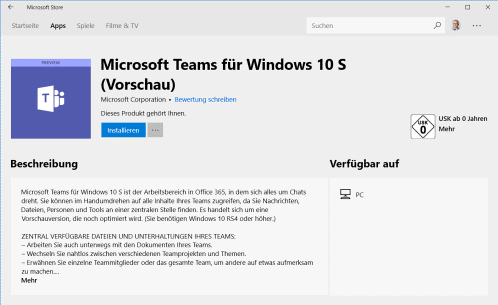
Beim ersten Start wird Windows nun sie um einige Berechtigungen bitten, die für die Funktion erforderlich sind.
- Hintergrund
Ansonsten kann die App keine eingehende Anrufe annehmen

- Automatischer Start beim Anmelden
Wenn Sie alles mitbekommen wollten, ist auch das anzuraten

- Mikrofon-Zugriff
Apps müssen dazu nachfragen. Windows Programme kennen diese Sicherheitsabstufen gar nicht. Ich habe es zugelassen
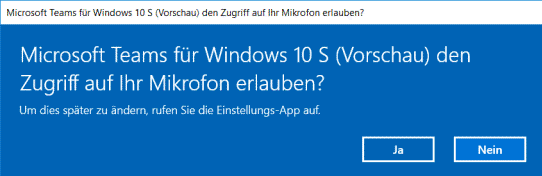
- Kamera
Für Video-Konferenzen unverzichtbar
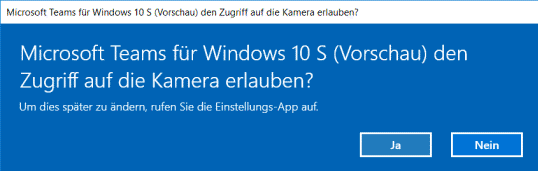
Starten und Funktion
Wenn Sie nach Teams suchen, finden Sie eventuell zwei Einträge. Einmal die "alte" Windows Applikation mit dem blauen Icon und weißem "T". Die Windows App hingegen hat in invertiertes Icon, d.h. blaues T auf weißem Viereck und blauem Hintergrund.

Hier ist es der untere Link, der nach Anmeldung ihnen dann den Zugriff auf den ihr Team erlaubt.
Bei der Oberfläche, der Bedienung und den Funktionen habe ich bislang keinen Unterschied zur bisherigen "Windows Version" erkennen können, obwohl es aktuell eine "Preview" ist. Ich könnte schon versucht sein, dass es "nur" ein Wrapper um den Browser oder die Electron-Version ist.
Background
Wie jede "Modern App" landen diese im Verzeichniss "C:\Program Files\WindowsApps", in welches auch Administratoren nicht so einfach reinschauen dürfen. Die Verzeichnisse beginnen dann mit "Microsoft.MicrosoftTeamsApp*". Im Taskmanager sehen Sie aber nur WWAHost.exe als Prozess. Ich habe einmal mit Teams über Microsoft CloudPBX telefoniert und mein Client hat dabei mit folgenden Gegenstellen kommuniziert:

Der Host 52.112.34.47 reagiert auf 3478/UDP und war 18 Hops und 138ms entfernt. Das ist sehr viel und dürfte damit zusammen hängen, dass der Tenant in den USA liegt. Auf 52.114.74.43 meldet sich per HTTPS ein Zertifikat mit den Subject Alternative Names = "*.pipe.aria.microsoft.com, pipe.skype.com, *.pipe.skype.com". Das dürfte dann die Signalisierung sein.
UWP vs. Windows App
Wenn Sie die Universal App gleichzeitig zur Windows App starten, dann erkennt das die App und warnt.

Der parallele Start ist möglich aber macht natürlich keinen Sinn, da dies für Teams zwei unabhängige Endpunkte, die auch beide "klingeln".
Soundeinstellungen
Wenn Sie über die "Einstellungen" einen Weg zur Konfiguration von Kamera, Headset etc. suchen, dann werden Sie aktuell nicht fündig. Ich kenne bislang zwei Wege, die Einstellungen anzupassenm
- Während der Konferenz
Hier finden Sie rechts oben ein kleines Zahnrad um die Soundeingeschaften zu verändern

- Windows 10 Systemsteuerung
Ansonsten können Sie auch in der Windows 10 Systemsteuerung und Sounds die App Sounds einstellen.
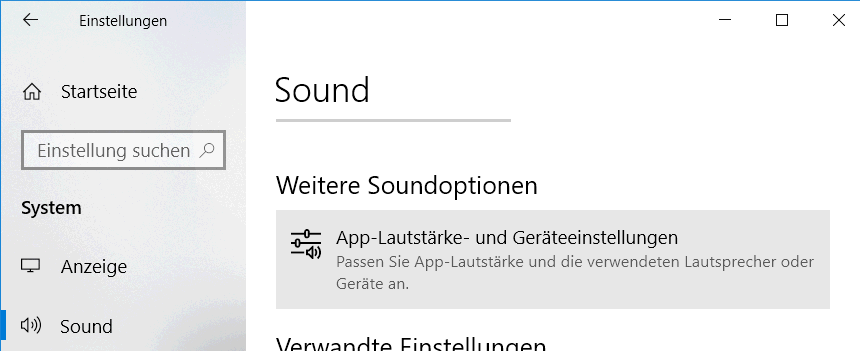
und dann

Bitte beachten Sie, dass die Einstellungen von Lautsprecher und Mikrofon nicht in der App zu finden sind, sondern in den "App-Lautstärke und Geräteeinstellungen" von Windows 10
Weitere Links
- Get clients for Microsoft Teams
https://docs.microsoft.com/en-us/microsoftteams/get-clients - Download
https://statics.teams.microsoft.com/production-windows-x64/1.1.00.31860/Teams_windows_x64.exe
https://products.office.com/en-us/microsoft-teams/group-chat-software#mobile-app-desktop















